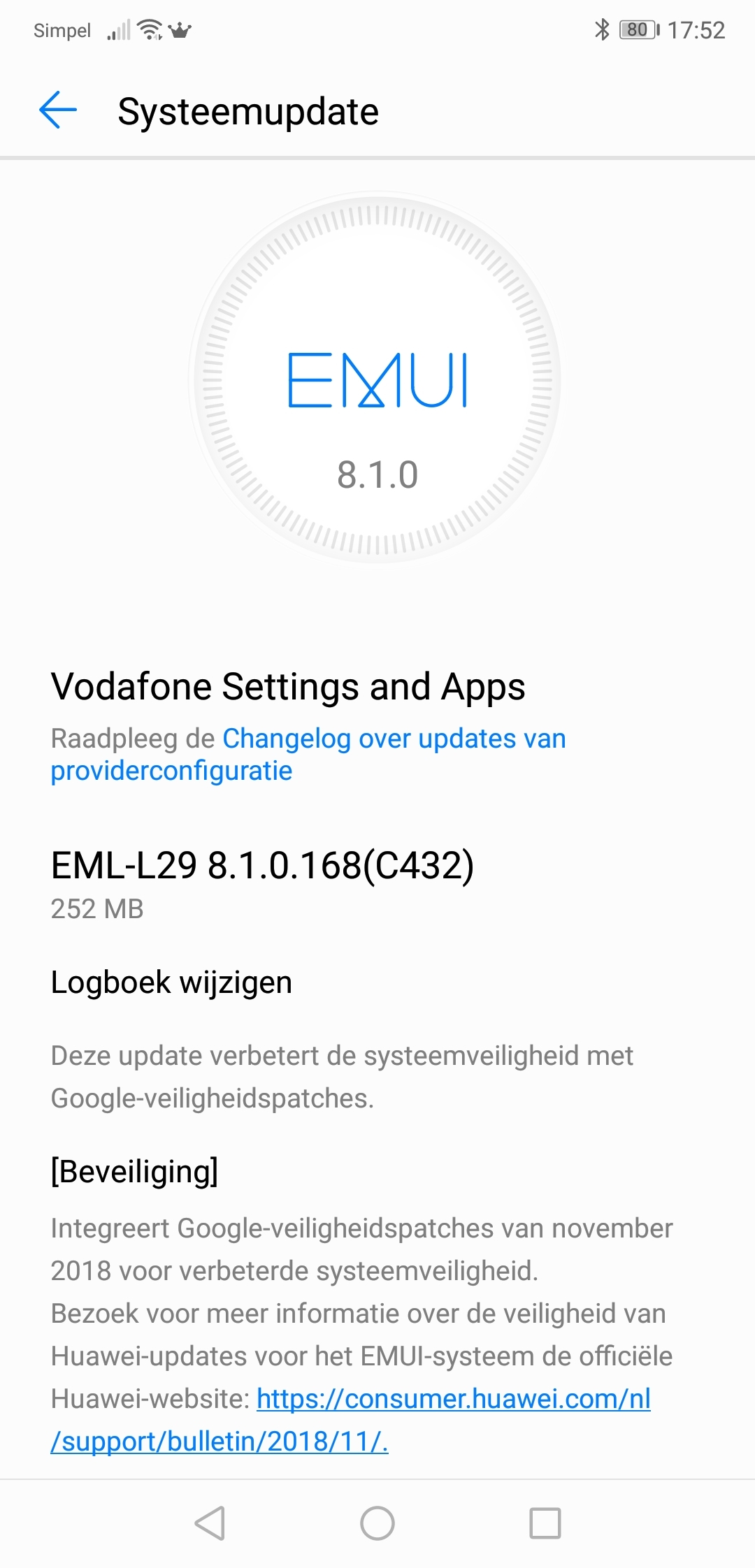We krijgen vaak de vraag wanneer we software updates voor Android toestellen uitrollen en waarom we de updates niet altijd per direct beschikbaar stellen.
Branded vs. unbranded toestellen
Het is belangrijk om te weten of je een branded of een unbranded toestel hebt. Op een Vodafone branded toestel staat speciale firmware van Vodafone. Als je een unbranded toestel hebt dan krijg je de updates direct van de fabrikant zodra deze beschikbaar zijn. Vodafone beheert de uitrol van software updates voor unbranded toestellen dan ook niet.
Hoe kun je zien of je toestel branded is?
Je herkent een branded toestel vaak aan het Vodafone logo dat in beeld komt als je de telefoon opstart. Dit is echter niet altijd het geval. In de Vodafone winkel kun je de doos van je telefoon laten scannen. In het systeem staat vermeld of het om een Vodafone versie (VF of VDF) gaat of een open market (unbranded) versie. Je kunt dit echter ook nakijken via de instellingen van je toestel. Hieronder hebben we per merk opgesomd hoe je kunt controleren of je een branded toestel hebt.
Buitenlandse of Nederlandse toestellen
We zien vaak dat klanten hun telefoon bij derde partijen kopen. Zij kopen het toestel dan wel in combinatie met een Vodafone abonnement, maar ze kopen het toestel dan niet rechtstreeks bij Vodafone. Sommige aanbieders halen hun toestellen regelmatig uit het buitenland, waardoor het kan voorkomen dat je geen Nederlands toestel hebt.
Overzicht per merk
Alcatel:
De U5 en A3 zijn unbranded. Je krijgt de updates direct van de fabrikant zodra deze beschikbaar zijn.
Asus:
De Asus ROG is unbranded. Je krijgt de updates direct van de fabrikant zodra deze beschikbaar zijn.
Cat

:
De Cat

B35 is unbranded. Je krijgt de updates direct van de fabrikant zodra deze beschikbaar zijn.
HTC:
Ga naar Instellingen > Info > Software informatie > Softwarenummer. Deze code ziet eruit als A.B.C.D. Wanneer C de code 161 is of 16x dan betreft het een Vodafone versie. De HTC U11 was branded.
Huawei:
Hierbij zie je alleen aan het Vodafone logo bij het opstarten dat het om een branded toestel gaat. In het afgelopen jaar waren alle toestellen unbranded.
LG:
Ga naar Opties > Over de telefoon > Software informatie > Softwareversies. Als er VDF of 204-04 staat gaat het om een branded versie.
Motorola:
De Motorola G6 is unbranded. Je krijgt de updates direct van de fabrikant zodra deze beschikbaar zijn.
Nokia:
Deze toestellen zijn altijd unbranded. Je krijgt de updates direct van de fabrikant zodra deze beschikbaar zijn.
Samsung:
Ga naar het belscherm en toets de combinatie *#1234# in. Je krijgt de CSC code te zien. Als in deze code VF staat dan gaat het om een branded versie.
Sony:
Bij deze toestellen kun je alleen aan het opstartscherm met het Vodafone logo en de vooraf geïnstalleerde Vodafone apps zien of je een branded toestel hebt.
Wanneer krijg je de update?
Bij branded toestellen duurt het meestal iets langer voordat de update beschikbaar is. Zodra de fabrikant de update vrijgeeft dan gaat Vodafone deze eerst testen. Het testen van de update en het oplossen van eventuele problemen neemt vaak wat tijd in beslag, waardoor de update even op zich kan laten wachten. We passen de software wanneer nodig aan, zodat klanten met een branded toestel de best mogelijke update krijgen en dat eventuele bugs van tevoren weggewerkt zijn. We weten zo zeker dat je toestel goed werkt op ons netwerk en met onze diensten.
Hoe gaat de uitrol in zijn werk?
Zowel voor branded als unbranded toestellen geldt dat de update nooit voor iedereen tegelijkertijd beschikbaar is. De uitrol verloopt in fases, waardoor het mogelijk is dat je buurman met hetzelfde toestel wel al een update heeft maar jij nog niet. Andersom kan natuurlijk ook 🙂
Informatievoorziening over uitrol
We willen jullie natuurlijk zo goed en snel mogelijk informeren over nieuwe updates. We kunnen echter niet zien wie welke update wanneer krijgt. Hiervoor hoef je dan ook geen contact op te nemen met de klantenservice. Via het Vodafone Forum houden we je zo goed mogelijk op de hoogte van het laatste nieuws over de updates.
Hoe controleer je of de update voor jou al beschikbaar is?
Normaal gesproken krijg je vanzelf een melding als de update voor jouw toestel beschikbaar is. Je kunt echter ook handmatig controleren of er updates beschikbaar zijn via de instellingen van je toestel. Hoe je dat doet, verschilt per toestel en softwareversie. Je downloadt en installeert de update op jouw toestel. Let er daarbij op dat het vaak om grote downloads gaat. Je kunt er daarom voor kiezen zo’n download alleen via WiFi te doen. Het is daarnaast, vooral bij iets oudere toestellen, mogelijk om via software van de fabrikant zelf de update op een pc te downloaden.
En dan: installeren maar!
Let er op dat je toestel tijdens de installatie helemaal niet beschikbaar is. Een update duurt meestal enkele minuten, maar dat verschilt per toestel en per update. Onderbreek de update nooit, omdat dat onherstelbare schade aan je toestel kan veroorzaken. Het is daarnaast verstandig om een back-up van je gegevens te maken voordat je begint met updaten. We raden aan om een back-up regelmatig te maken en zeker voordat je je telefoon voorziet van een update. Zo voorkom je het eventuele verlies van belangrijke gegevens.